win11显示器刷新率怎么调?win11显示器刷新率调整教程
 发布于2025-05-22 阅读(0)
发布于2025-05-22 阅读(0)
扫一扫,手机访问
win11显示器刷新率怎么调?用户们可以直接的点击开始菜单下的设置,然后选择显示设置下的高级显示,之后在下面找到选择刷新率来进行操作就可以了。下面就让本站来为用户们来仔细的介绍一下win11显示器刷新率调整方法吧。
win11显示器刷新率调整方法
第一步,点击底部任务栏的开始菜单。
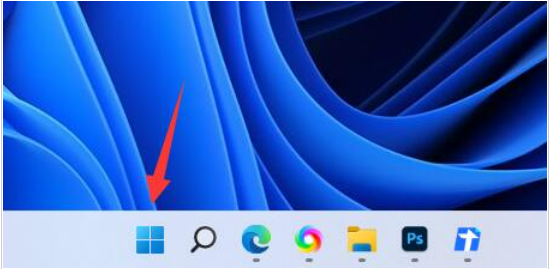
第二步,打开其中的设置面板。
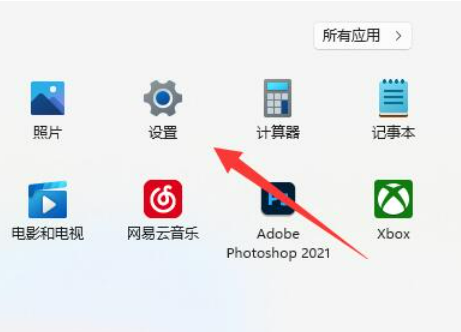
第三步,打开右边栏的显示设置。
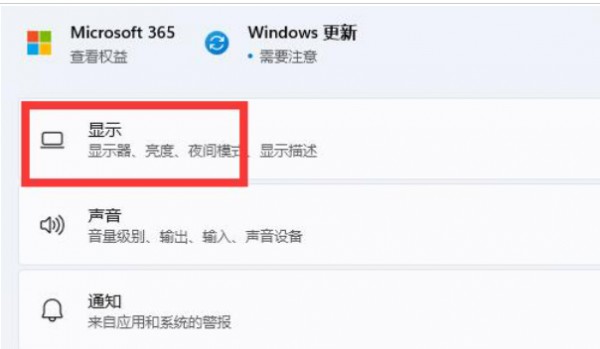
第四步,打开相关设置下的高级显示选项。
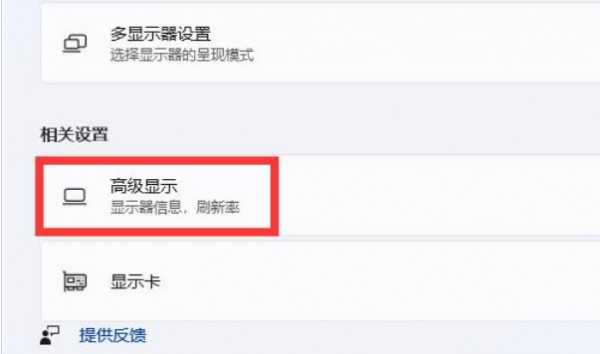
第五步,在下面找到选择刷新率,点击右边的选单。
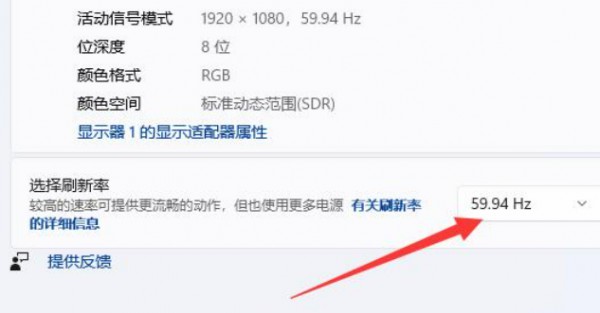
第六步,展开后就能修改显示器的hz刷新率了。
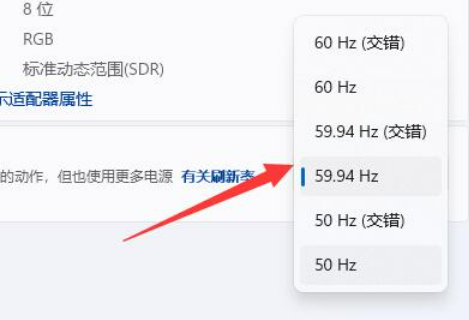
本文转载于:https://www.rjzxw.com/wx/wx_dn2.php?id=9604 如有侵犯,请联系admin@zhengruan.com删除
上一篇:word版式如何设置和调整
产品推荐
-

售后无忧
立即购买>- DAEMON Tools Lite 10【序列号终身授权 + 中文版 + Win】
-
¥150.00
office旗舰店
-

售后无忧
立即购买>- DAEMON Tools Ultra 5【序列号终身授权 + 中文版 + Win】
-
¥198.00
office旗舰店
-

售后无忧
立即购买>- DAEMON Tools Pro 8【序列号终身授权 + 中文版 + Win】
-
¥189.00
office旗舰店
-

售后无忧
立即购买>- CorelDRAW X8 简体中文【标准版 + Win】
-
¥1788.00
office旗舰店
-
正版软件
- 快速掌握全角半角切换技巧
- 在现代的互联网时代,我们经常会在电脑上进行文字输入和编辑工作。在这个过程中,我们有时候会遇到全角和半角的切换问题。全角和半角是指字符所占据的位置大小,全角字符占用一个字符宽度,而半角字符占用半个字符宽度。正确使用全角和半角对于保证文本的格式规范和统一非常重要。因此,掌握全角半角的切换技巧是很有必要的。首先,让我们来了解一下全角和半角的概念。全角字符一般指的是
- 7分钟前 切换 全角 半角 0
-
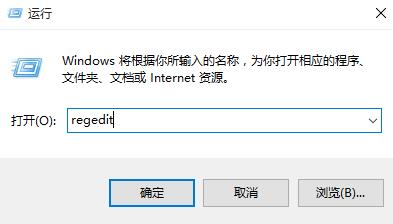 正版软件
正版软件
- WIN10取消图片自动压缩功能的操作方法
- 1、按win+r打开运行窗口,输入regedit,回车即可。2、依次打开HKEY_CURRENT_USERControlPanelDesktop,新建DWORD(32位)值,命名为JPEGImportQuality。3、打开JPEGImportQuality,将数值数据改为100,点击确定即可。
- 17分钟前 win10 取消自动压缩 0
-
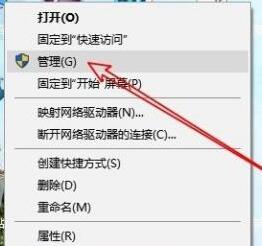 正版软件
正版软件
- WIN10设置定时任务的详细步骤
- 1、在WIN10桌面,右键点击此电脑图标,在弹出菜单中选择【管理】菜单项。2、在打开的计算机管理窗口中,找到【任务计划程序】菜单项。3、依次点击【任务计划程序库/Microsoft/Windows】菜单项。4、点击右侧的【创建任务】快捷链接。5、在打开的创建任务窗口中,常规选项卡页面中,名称输入一个任务的名称。6、再点击上面的【触发器】选项卡,然后点击左下角的【新建】按钮。7、接下来就会弹出【新建触发器】的窗口,在这里设置每天启动的时间即可。8、再点击【操作】选项卡,在打开的操作选项卡页面中点击左下角的【
- 32分钟前 win10 设置定时任务 0
-
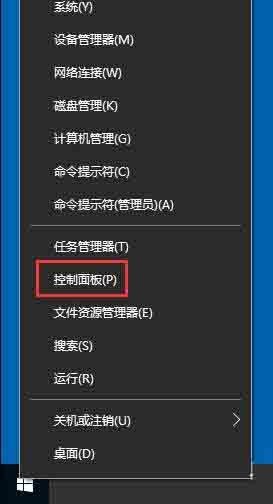 正版软件
正版软件
- win10系统使用bitlocker加密驱动器的详细步骤
- 1、鼠标右键单击开始,在弹出的菜单里选择控制面板;如图所示:2、选择BitLocker驱动器加密;如图所示:3、在需要加密的驱动器上开启BitLocker,这里也可以是虚拟磁盘也可以是U盘;如图所示:4、选择使用密码解锁驱动器,输入两遍密码;如图所示:5、选择备份密钥保存位置,如果有不用淘汰的小U盘最好保存到U盘安全,没U盘就保存到文件,一定要找个不容易被别人发现的文件夹;如图所示:6、保存完密钥之后会显示已保存恢复密钥;如图所示:7、其实恢复密钥就是一串很长的字符,它很重要,是为了找回密码用的;如图所示
- 52分钟前 win10 0
-
 正版软件
正版软件
- win7提示xlive.dll丢失处理方法
- 1、下载xlive.dll。如图所示:2、xlive.dll丢失可能是系统文件丢失,也可能是游戏根目录下的xlive.dll文件丢失,这里可以分开测试下,把下载的xlive.dll文件复制到c:/windows/system32目录下,启动游戏,若成功启动,则成功解决,反之,则把xlive.dll文件再复制到要运行的游戏的根目录下;如图所示:
- 1小时前 07:14 win7 0
最新发布
-
 1
1
- KeyShot支持的文件格式一览
- 1806天前
-
 2
2
- 优动漫PAINT试用版和完整版区别介绍
- 1846天前
-
 3
3
- CDR高版本转换为低版本
- 1991天前
-
 4
4
- 优动漫导入ps图层的方法教程
- 1845天前
-
 5
5
- ZBrush雕刻衣服以及调整方法教程
- 1841天前
-
 6
6
- 修改Xshell默认存储路径的方法教程
- 1857天前
-
 7
7
- Overture设置一个音轨两个声部的操作教程
- 1835天前
-
 8
8
- CorelDRAW添加移动和关闭调色板操作方法
- 1884天前
-
 9
9
- PhotoZoom Pro功能和系统要求简介
- 2011天前
相关推荐
热门关注
-

- Xshell 6 简体中文
- ¥899.00-¥1149.00
-

- DaVinci Resolve Studio 16 简体中文
- ¥2550.00-¥2550.00
-

- Camtasia 2019 简体中文
- ¥689.00-¥689.00
-

- Luminar 3 简体中文
- ¥288.00-¥288.00
-

- Apowersoft 录屏王 简体中文
- ¥129.00-¥339.00